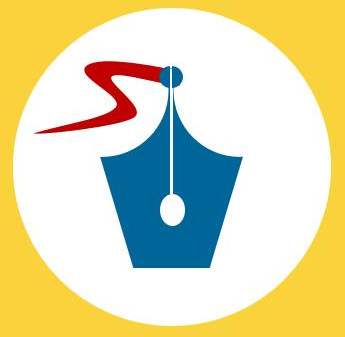如何在excel中筛选出填充色的单元格?
展开全部
在excel2003版本中,无法直接筛选颜色,需要用宏表函数get.cell来实现。但是需要注意的是,宏表函数在低版本的excel中,只能在定义名称中使用,所以在excel2003版的做法是这样的:
假如你的数据在E列,从E2单元格开始,那么你点击F2,在单击工具栏的插入命令,找到名称---定义。
这样就弹出插入名称对话框。在当前工作簿名称处输入名称字体颜色,在下方的引用位置输入公式=GET.CELL(24,Sheet1!E2),这里要注意的是Sheet1!E2是相对引用,一定要按下F4改为相对引用,当你单击单元格地址拾取器选择地址的时候默认是绝对引用。单击确定,完成名称输入。
在F2单元格,输入等号,然后按下F3弹出名称列表,点击字体颜色,回车,就会返回一个数值,按数值筛选就好了。
获得填充颜色的公式是=GET.CELL(38,Sheet1!E2),操作方法同上。
在excel2007及以上版本的应用程序中,筛选就更为高级,出现了按颜色筛选,按颜色排序等。操作更为方便,菜单命令更为人性化。还有什么理由不升级呢?
推荐律师服务:
若未解决您的问题,请您详细描述您的问题,通过百度律临进行免费专业咨询
|
广告 您可能关注的内容 |